Excel- ում բջիջում հաշվեք բառերի քանակը
Այս հոդվածը բացատրում է, թե ինչպես կարելի է հաշվել բջջի ընդհանուր բառերը Excel- ում բանաձևով:

Ինչպե՞ս հաշվել Excel- ի բջիջում բառերի քանակը:
Ընդհանուր բանաձև
=LEN(TRIM(text_string))-LEN(SUBSTITUTE(text_string," ",""))+1
Արգումենտ
Text_string: Տեքստի տողը կամ նախադասությունը, որի համար ցանկանում եք հաշվել ընդհանուր բառերը: Դա կարող է լինել:
1. Չակերտների մեջ կցված տեքստի տողը.
2. Կամ հղում տեքստի տողը պարունակող բջիջին:
Ինչպե՞ս օգտագործել այս բանաձևը:
Ենթադրելով, որ յուրաքանչյուր բջիջում ունեք տարբեր նախադասություններով ցուցակ և ցանկանում եք հաշվել բառերի քանակը յուրաքանչյուր բջիջի համար և վերադարձնել արդյունքները: Խնդրում եմ արեք հետևյալ կերպ.

1. Ընտրեք դատարկ բջիջ `արդյունքը դուրս բերելու համար:
2. Մուտքագրեք դրա ներքևի բանաձևը և սեղմեք կոճակը Մտնել բանալի.
=LEN(TRIM(B5))-LEN(SUBSTITUTE(B5," ",""))+1
3. Ընտրեք առաջին արդյունքի բջիջը, քաշեք այն Լրացրեք բռնակ բանաձևը կիրառել այլ բջիջների վրա: Տեսեք,
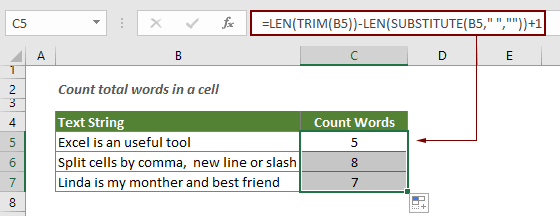
Ինչպե՞ս է գործում այս բանաձևը:
=LEN(TRIM(B5))-LEN(SUBSTITUTE(B5," ",""))+1
- 1. LEN(SUBSTITUTE(B5," ",""))Նախ., ՓՈԽԱՐԵԼ ֆունկցիան հեռացնում է բոլոր տեղերը հատուկ բջիջից (բջիջի բոլոր տարածությունները կփոխարինվեն դատարկ տեքստի տողով): Դրանից հետո LEN ֆունկցիան հաշվարկում է տեքստի տողի երկարությունը ՝ առանց բացերի: Այստեղ արդյունքը 19 է:
- 2. LEN(TRIM(B5))Եթե B5- ում կան լրացուցիչ տարածություններ, TRIM գործառույթը դրանք կհեռացնի և միայն մեկ տարածություն կպահի բառերի միջև: Եվ հետո LEN ֆունկցիան տիեզերական տողի երկարությունը հաշվարկում է B5- ով բացատներով և վերադարձնում 23:
- 3. LEN(TRIM(B5))-LEN(SUBSTITUTE(B5," ",""))+1. Այժմ տողերի երկարությունը (23) հանում է լարի երկարությունը առանց բացերի (19), և քանի որ բառերի քանակը հավասար է + 1 բացերի քանակին, մենք պետք է բառերի վերջի հաշվարկին ավելացնենք 1-ը: Այստեղ ընդհանուր բառերը 5 են:
Հարակից գործառույթներ
Excel LEN գործառույթ
LEN ֆունկցիան վերադարձնում է տեքստի տողի նիշերի քանակը:
Excel Փոխարինող գործառույթ
SUBSTITUTE գործառույթը փոխարինում է տեքստը կամ նիշերը տեքստի տողի մեջ այլ տեքստով կամ նիշերով:
Excel TRIM գործառույթ
TRIM գործառույթը հեռացնում է բոլոր լրացուցիչ տարածությունները տեքստի տողից և պահում է միայն բառերի միջև միայնակ տարածություններ:
Առնչվող բանաձևեր
Excel բջիջում հաշվեք հատուկ նիշերի դեպքերը
Այս ձեռնարկը ներկայացնում է, թե ինչպես կիրառել բանաձևեր, որոնք հիմնված են LEN և SUSTITUTE գործառույթների վրա, հաշվելու համար, թե կոնկրետ նիշը Excel բջիջում քանի անգամ է հայտնվում:
Հաշվեք հատուկ նիշերը մի շարք բջիջներում
Այս ձեռնարկը ներկայացնում է որոշ բանաձևեր `հաշվելու համար, թե Excel- ում ինչ-որ միջակայքում ինչ-որ հատուկ նիշ է հայտնվում:
Excel- ում գտնվող բջիջում հաշվեք հատուկ բառեր
Այս հոդվածը մտադիր է ներկայացնել բանաձև ՝ հաշվելու համար, թե Excel- ում ինչ-որ խցում ինչ – որ բառ է հայտնվում հատուկ բառի մեջ:
Հաշվեք հատուկ բառերը Excel- ի տիրույթում
Այս հոդվածը բացատրում է բանաձևը ՝ հաշվելու համար, թե Excel- ի մի շարք բջիջներում ինչ – որ բառեր են հայտնվում որևէ բառ:
Excel- ում վանդակում հաշվեք նիշերի քանակը
Ընդհանուր նիշերը ոչ միայն ներառում են բոլոր տառերը, այլև բոլոր բացերը, կետադրական նշաններն ու խցում գտնվող խորհրդանիշները: Հետևեք այս ձեռնարկին ՝ Excel- ում LEN գործառույթով բջիջում ընդհանուր նիշերը հեշտությամբ հաշվելու համար:
Excel- ում մի շարք նիշերի հաշվարկ
Այս հոդվածը բացատրում է Excel- ի մի շարք բջիջներում հայտնված ընդհանուր նիշերը հաշվելու բանաձևը:
Գրասենյակի արտադրողականության լավագույն գործիքները
Kutools Excel- ի համար - օգնում է ձեզ առանձնանալ բազմությունից
Excel-ի համար Kutools-ը պարծենում է ավելի քան 300 առանձնահատկություններով, Ապահովել, որ այն, ինչ ձեզ հարկավոր է, ընդամենը մեկ սեղմումով հեռու է...

Office Tab - Միացնել ներդիրներով ընթերցումը և խմբագրումը Microsoft Office- ում (ներառիր Excel)
- Մեկ վայրկյան ՝ տասնյակ բաց փաստաթղթերի միջև փոխելու համար:
- Նվազեցրեք ձեզ համար ամեն օր մկնիկի հարյուրավոր կտտոցներ, հրաժեշտ տվեք մկնիկի ձեռքին:
- Բարձրացնում է ձեր արտադրողականությունը 50%-ով բազմաթիվ փաստաթղթեր դիտելիս և խմբագրելիս:
- Արդյունավետ ներդիրներ է բերում Office (ներառյալ Excel-ը), ինչպես Chrome-ը, Edge-ը և Firefox-ը:
